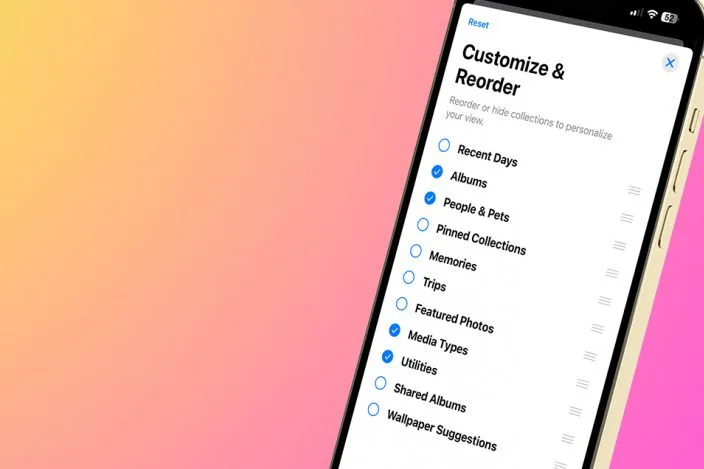每次新的 iPhone 更新都会带来新功能,用户可能需要一些时间来适应。iOS 18 更新是独一无二的,它提供了全新的方式来自定义您的设备和测试 Apple Intelligence 功能。我们将教您如何调整设置,将这次新的 iPhone 更新变成一种祝福而不是诅咒。
WordPress XML和CSV 导入器插件ImportWP Pro插件
如何修复6个最烦人的iOS 18更新设置
iOS 18 更新的投诉包括混乱的控制中心、不方便重新设计的照片应用程序、过于热心的“键入 Siri”按钮、邮件应用程序中垃圾的主文件夹、夸张的 Apple Intelligence 文本建议以及无用的通知摘要。我们将教您如何解决所有这些新的 iPhone 更新问题,以便您可以专注于所有软件改进。
1.简化混乱的多页控制中心。
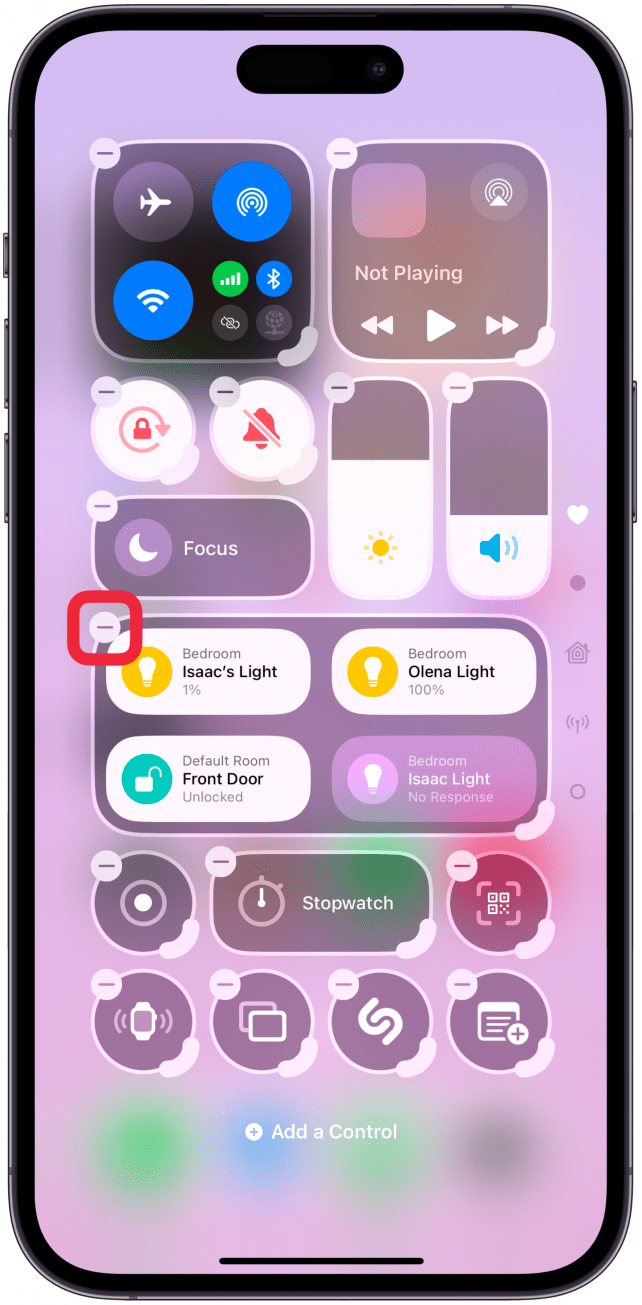
过去几年,控制中心只有一页,因此用户不得不在有限的空间内挑选要保留的内容。iOS 18 增加了页面,将更多功能变成了控制中心图标,并让用户可以更改某些控件的大小。除了默认情况下,您的控制中心现在有五页展示您可能永远不会使用的控件。
有些用户更喜欢将控制中心恢复为只有一页。方法是删除页面上的所有图标,使其消失。如果您想以有意义的方式利用新功能,请考虑如何捆绑或拆分最常用的图标、放大或缩小收藏夹的大小以及通过创建战略空白来组织控件。自定义的美妙之处在于,一种尺寸并不适合所有人,您可以做任何适合您需求的事情。发现 iPhone 的隐藏功能
每天一分钟提示直接发送到您的收件箱。
免费订阅
2. 根据您的需要定制照片应用程序。
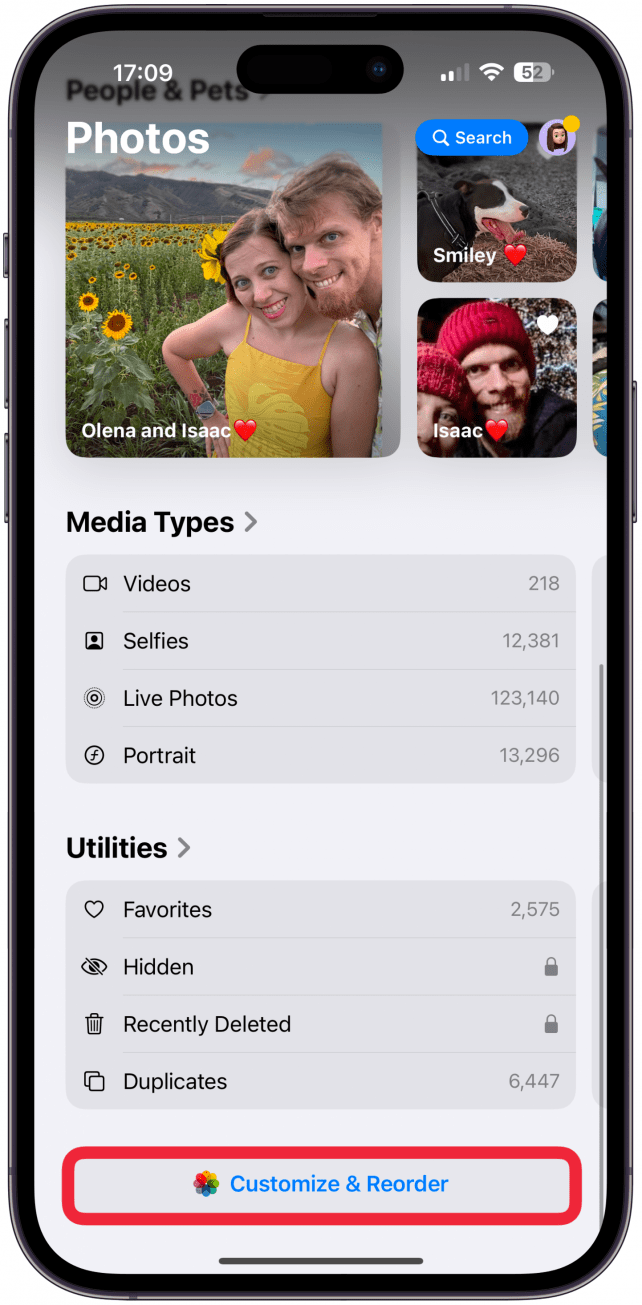
iOS 18 中的照片应用增加了一些新功能,并进行了大规模重新设计。主要区别在于我们不再有标签,因此所有内容都集中在一个地方,并且可以自定义所看到的内容。默认情况下,将显示每个可见部分(Apple 称之为集合)。这意味着您可能需要滚动很长时间才能到达一些简单的东西,例如相册、屏幕截图,甚至是最近删除的文件夹。现在,您必须至少滚动到最底部一次才能点击“自定义和重新排序”按钮。我建议您慢慢进行,以便您可以看到应用程序中可以选择显示的所有新元素。
点击“自定义和重新排序”后,您可以点击要隐藏的任何集合。可见的集合将带有蓝色复选标记,而隐藏的集合将显示一个空白圆圈。右侧带有三条线的图标(汉堡图标)可用于上下拖动集合以重新排序。就我个人而言,我更喜欢保持简单,只按顺序保留相册、媒体类型和实用程序。我已经保留这个自定义设置一个多月了,没有迷失在照片应用程序中,也没有感觉错过了什么。如果我改变主意,我会根据自己的喜好快速重新定制应用程序。
3.关闭新类型的Siri按钮。
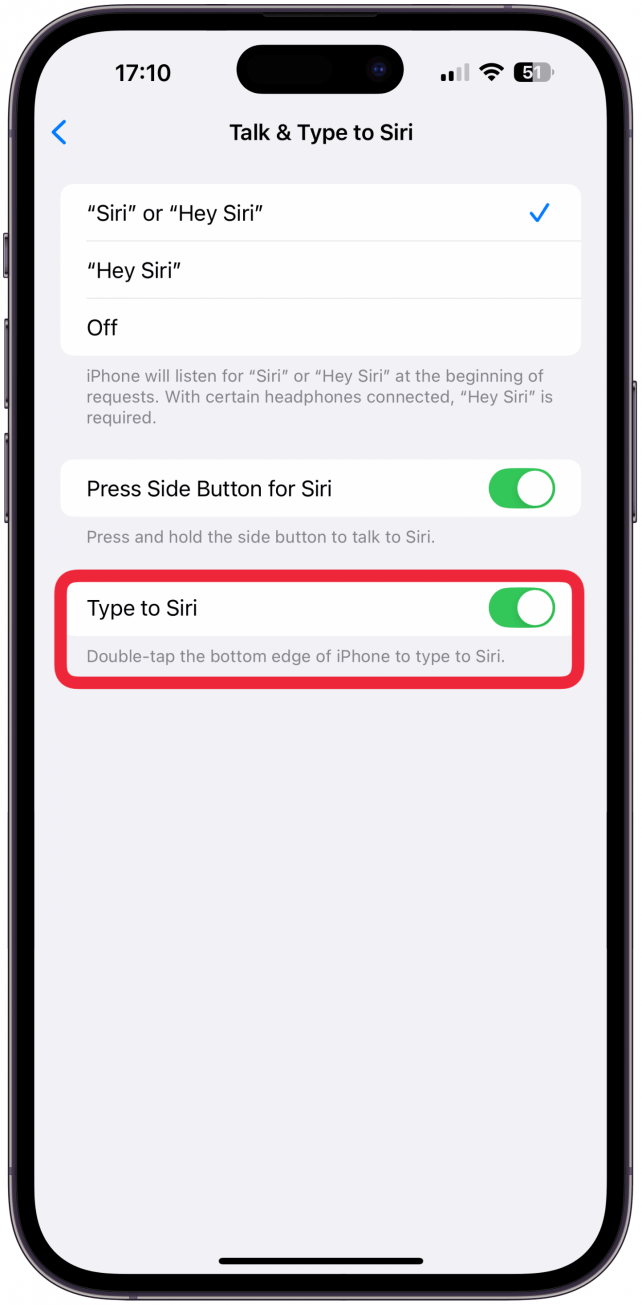
iOS 18 让 Siri 在外观和功能上都焕然一新。还有一种新方法可以直接从主屏幕页面静默激活 Siri,即双击 iPhone 底部边缘,也就是锁屏上看到黑条的位置。如果您不确定是否点击了正确的区域,请尝试点击一次,直到看到彩虹条。
激活请求不仅无声无息,你还会看到一个键盘弹出窗口,以便你输入命令。如果你在公共场合不想打扰别人,或者你问 Siri 一个尴尬的问题,比如“2+2 等于多少?”,这个功能就很完美。虽然有些用户欣喜若狂,但其他用户却不使用这个功能,至少不是故意的。
如果在您尝试点击、滑动或在 iPhone 上执行完全不相关的操作时它一直出现,您可能希望将其关闭。如果您在“说话并键入到 Siri”设置中关闭了此功能,您仍然可以通过按住侧边按钮来激活 Siri。但是,您必须大声说出您的请求,而不是键入它。因此,如果您决定最终还是要使用“键入到 Siri”,请返回设置并重新打开它。
如何在OnePlus手机上访问OxygenOS 12隐藏应用程序
4. 删除邮件应用程序中的优先级部分。
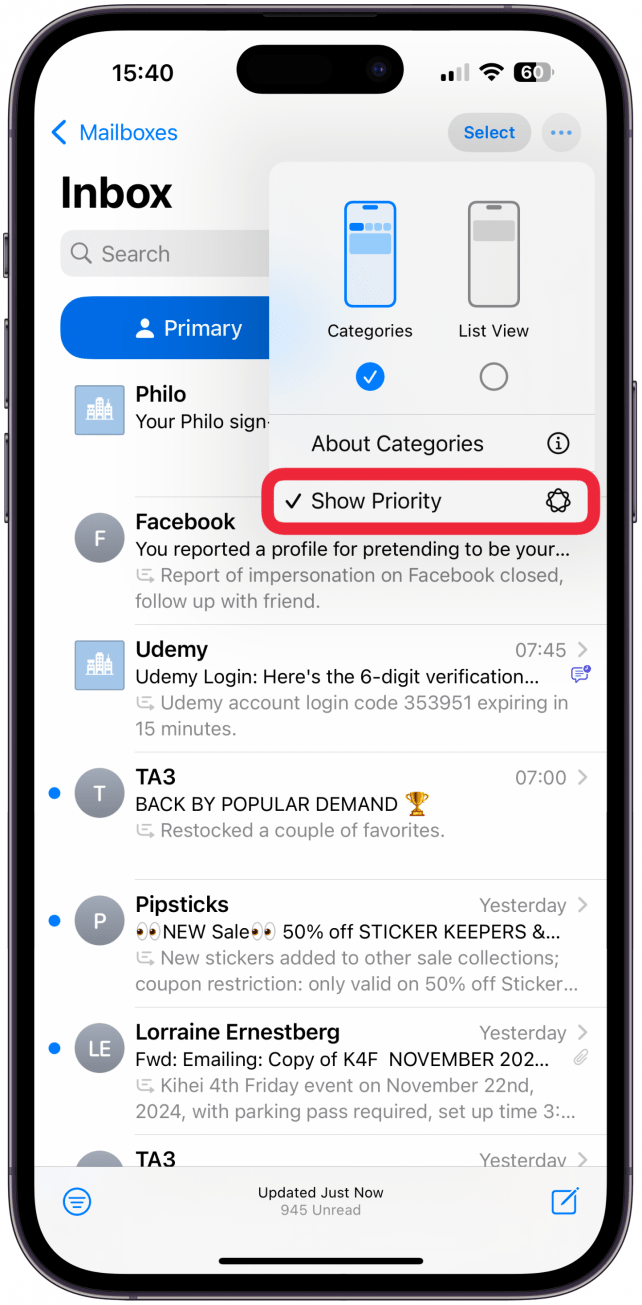
随着 iOS 18 软件更新,邮件应用中出现了主文件夹。一些用户报告称,该功能无法正常工作,因为它无法正确对电子邮件进行优先级排序,而其他用户则更喜欢恢复到旧收件箱。您可以直接在邮件应用中点击“更多”菜单,快速关闭“显示优先级”。
5.关闭Apple Intelligence 消息建议。
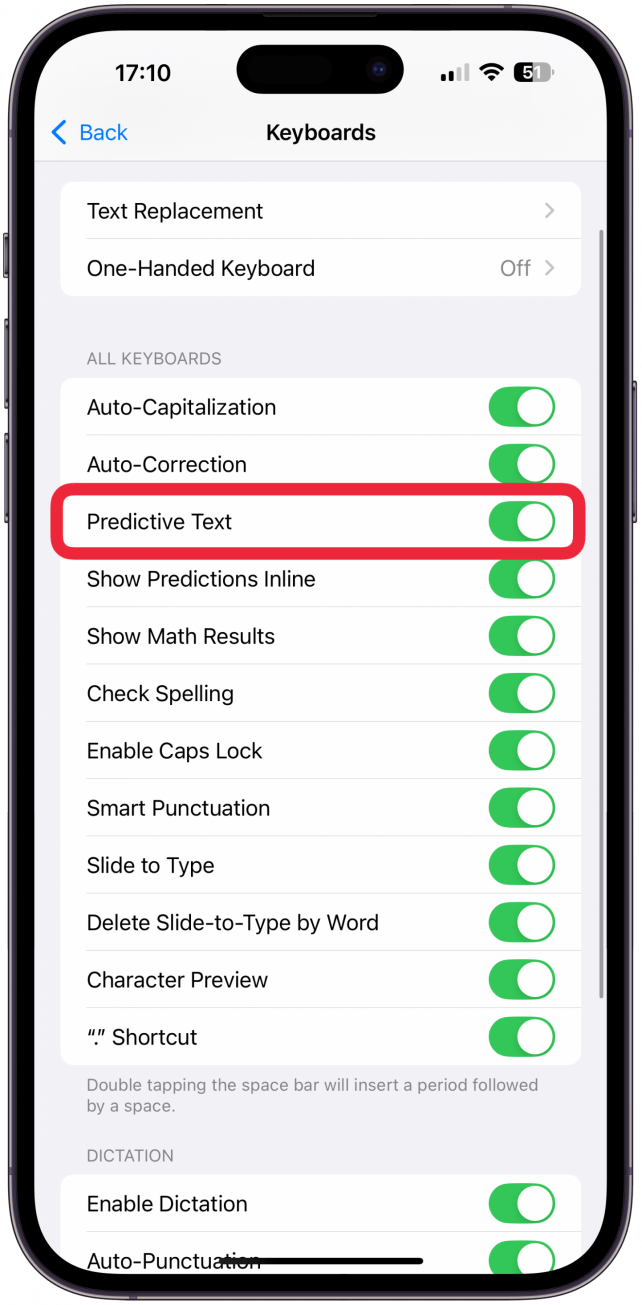
信息应用一直提供文本建议,但用户发现这些建议时好时坏。Apple Intelligence 旨在帮助改进这些建议,提供更长的短语甚至句子。这些建议使用您的个人写作风格(从您 iPhone 上的先前通信中收集)以及来自收到的消息的数据来生成适当的回复。当建议使用新的 Apple Intelligence 功能时,文本上的字母上会出现彩虹色的波浪。
虽然这些建议可能很好、很有帮助,而且可以节省时间,但用人工智能建议的点击来回复可能会让人感觉很假。例如,如果有人给你发信息说他们爱你,那么直接点击一句自动的“我也爱你”会让人感觉很假。此外,有时回复不合适,或者听起来不像你。不幸的是,无法只关闭新的 Apple Intelligence 建议;你必须按照步骤在键盘设置中关闭所有预测文本。
6. 恢复为未汇总的通知。
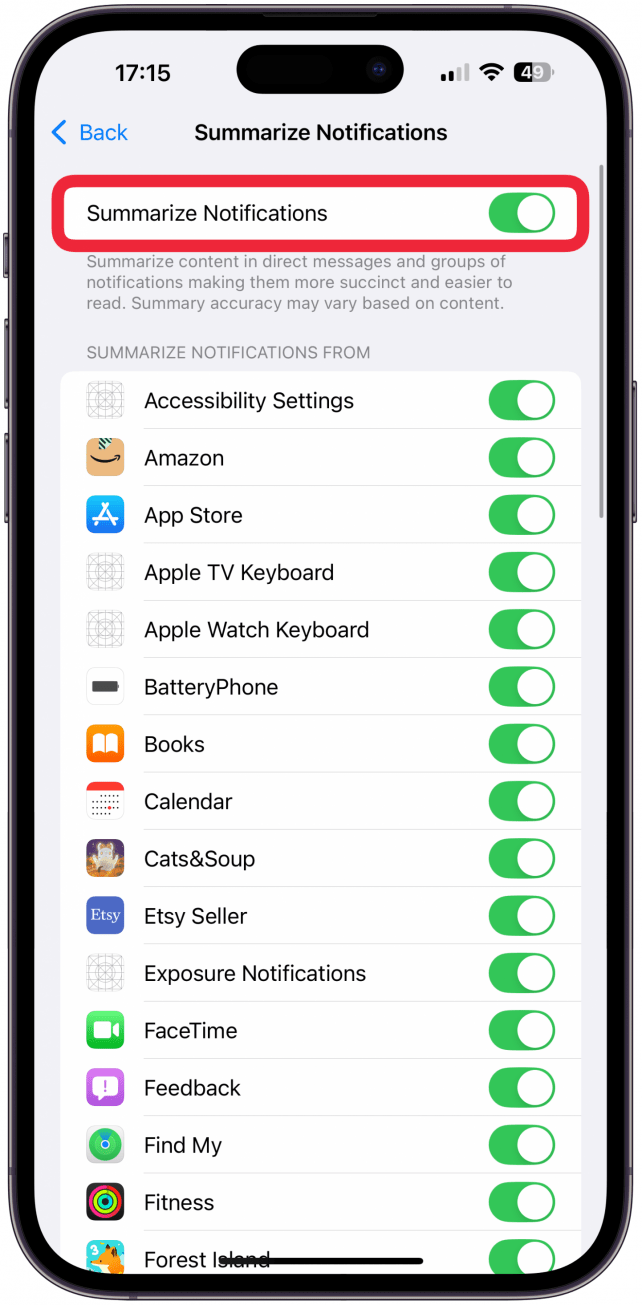
当你收到长消息或多条通知时,Apple Intelligence 会自动汇总你的通知。并不是每个人都喜欢或需要这个功能,因为首先,你仍然需要查看单个通知才能知道发生了什么。另一个原因是 Apple Intelligence 并不完美,它可能会犯错误,除非你自己查看,否则可能会导致你误解通知。幸运的是,恢复为常规通知很容易:
- 打开设置。
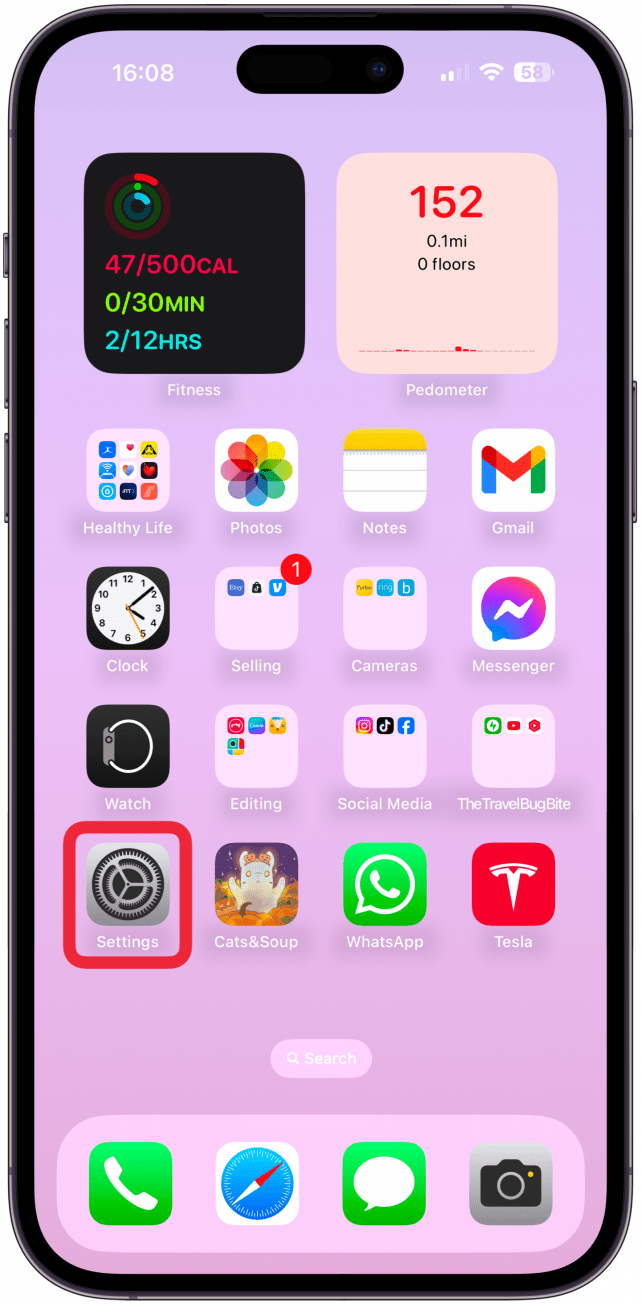
- 点击通知。
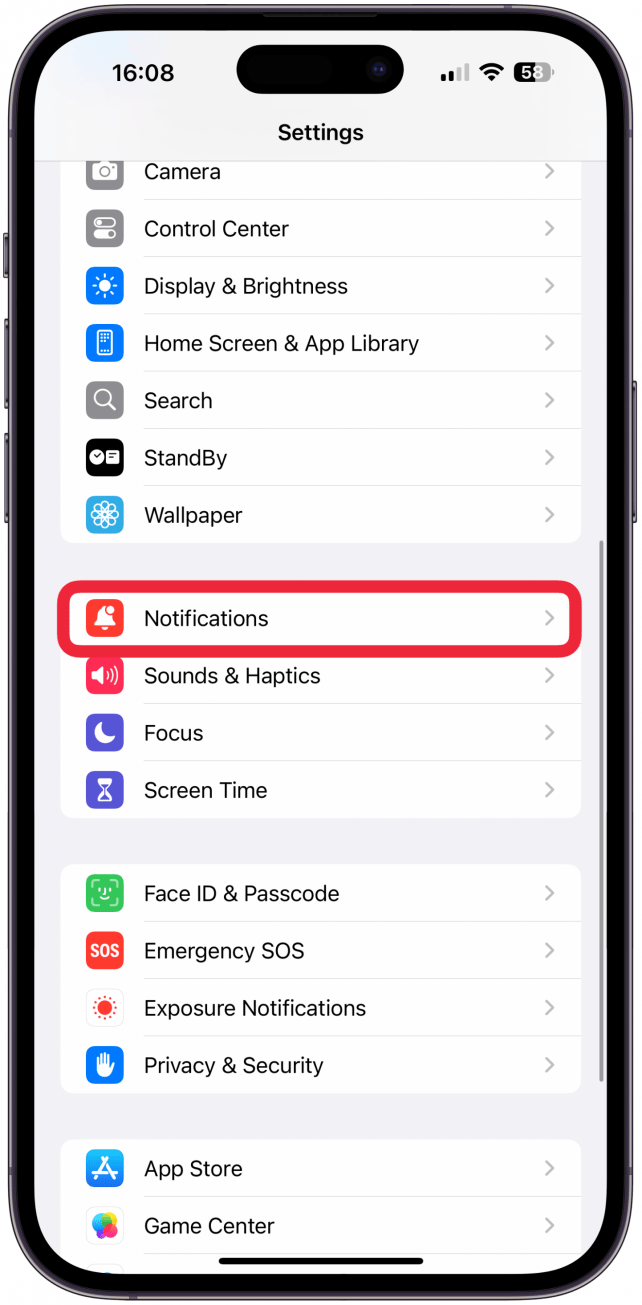
- 选择“汇总通知”。
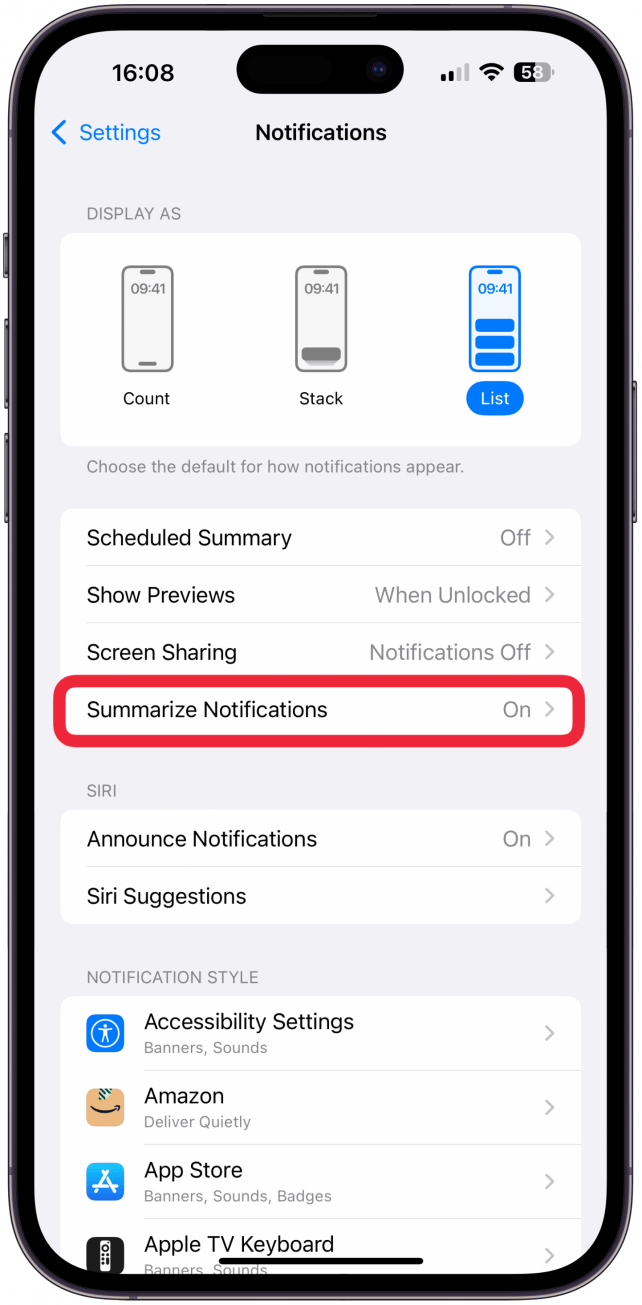
- 点击相应应用程序旁边的绿色切换按钮,即可关闭特定应用程序的功能。
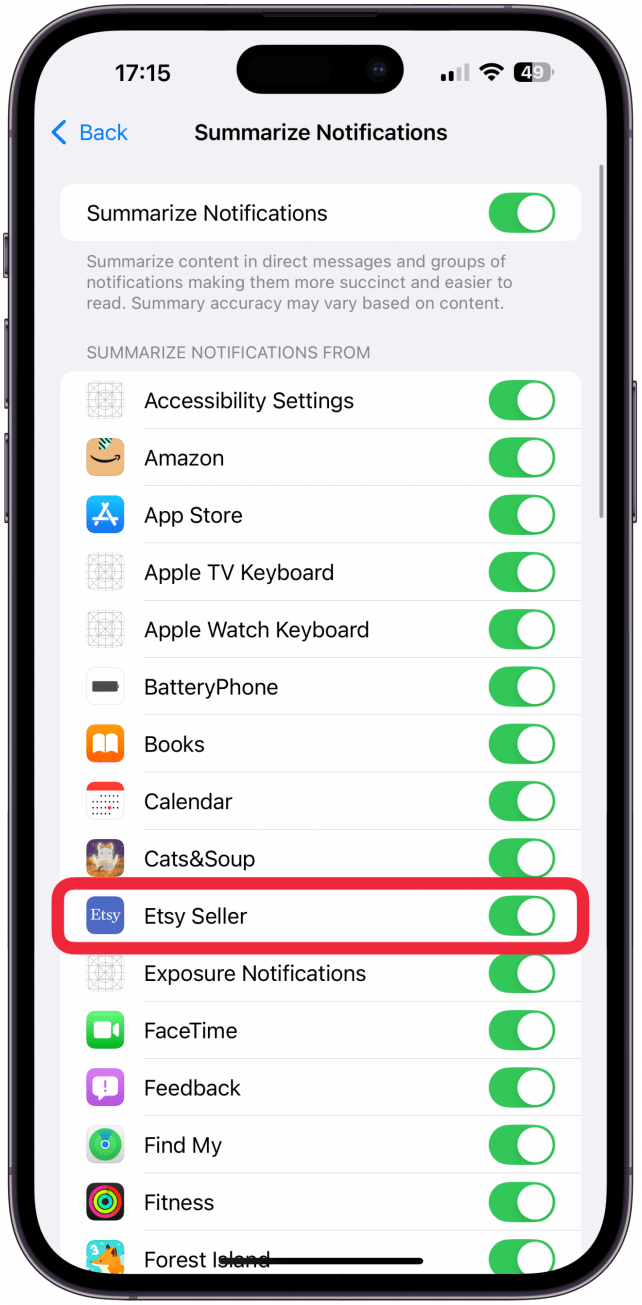
- 或者在页面顶部将其全部关闭。
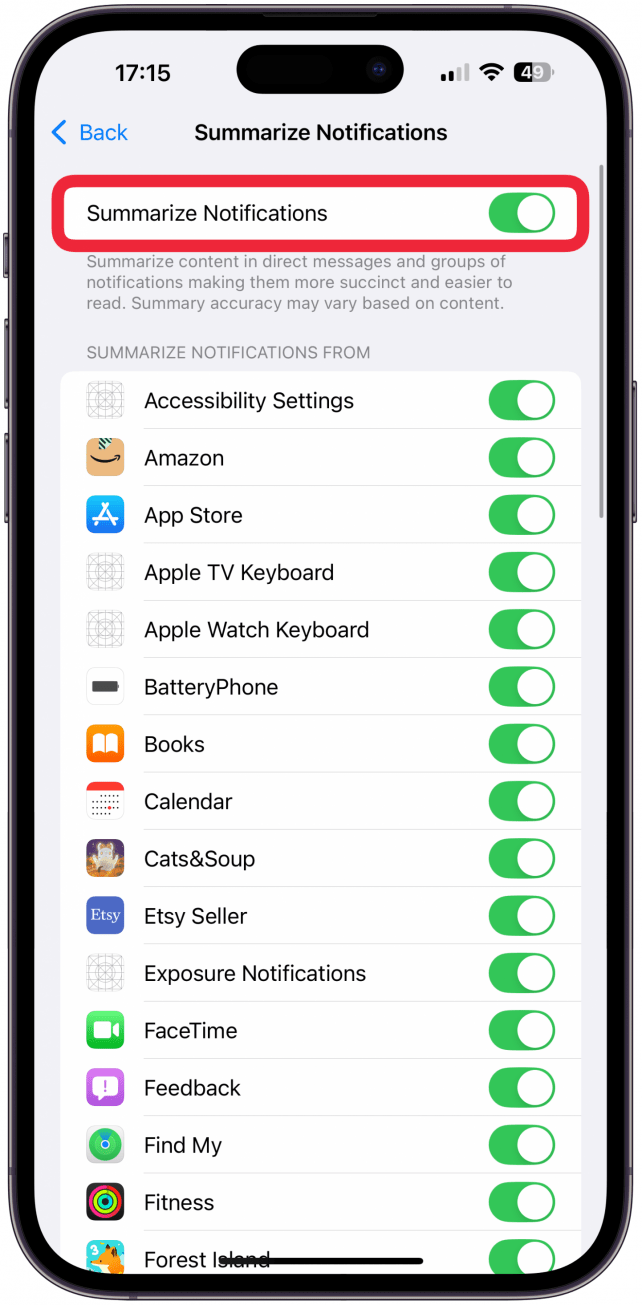
现在您知道如何恢复常规通知了!
希望我们的六条建议能帮助您获得更流畅的 iPhone 体验。新的 iOS 18 和 Apple Intelligence 功能非常令人兴奋,但您可能不想一次性使用它们,或者根本不想使用它们,直到经过几次软件更新后它们运行得更好。接下来,详细了解所有可用的Apple Intelligence 功能!
常问问题
- 如何更新 iPhone 上的单个应用程序?默认情况下,您的应用应该会自动更新,但您也可以手动更新。如果您不想等待获得您喜爱的应用的最新功能,那么学习如何手动更新 iPhone 上的应用会很有用。
- 如何将你的 iPhone 更新到最新软件?转到“设置”,点击“通用”,选择“软件更新”,如果有可用更新,点击“立即更新”;这就是如何手动更新 iPhone!
- iOS 18 是否存在新的 iPhone 更新问题?iPhone 随时都可能出现故障,包括更新后。iPhone 更新通常会修复已知故障、提高安全性并为您提供新功能,因此即使您可能会遇到一些小问题,也不要犹豫更新到最新软件。